猎豹浏览器如何查看浏览记录?猎豹浏览器查看历史记录的方法图解
摘要:小编用过一段时间的猎豹浏览器,感觉是个不错的浏览器软件。那么猎豹浏览器是怎么查看历史记录的呢?下面小编就为大家分享一个查看猎豹浏览器历史记录...
小编用过一段时间的猎豹浏览器,感觉是个不错的浏览器软件。那么猎豹浏览器是怎么查看历史记录的呢?下面小编就为大家分享一个查看猎豹浏览器历史记录方法
1、打开你的猎豹浏览器,左上角有一个豹子的图片,左键鼠标点击一下
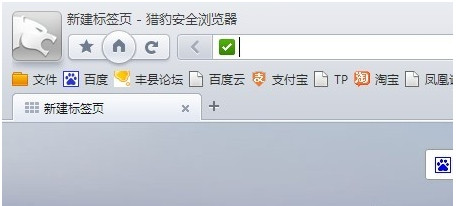
2、下面就能看到一个名为历史管理器的菜单了,点击进去
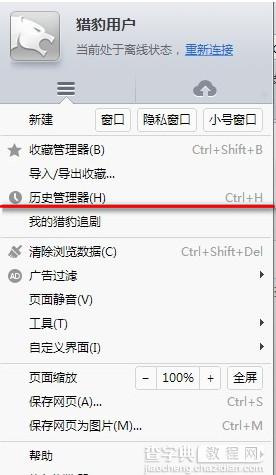
3、这里面就是咱们浏览过的网页记录了,需要回看哪个,就把鼠标放在哪儿,点击进去点击过之后就直接跳转了
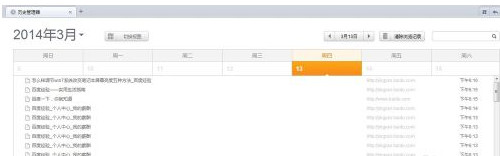
【猎豹浏览器如何查看浏览记录?猎豹浏览器查看历史记录的方法图解】相关文章:
★ 删除Metro版 IE10浏览器中的临时文件和历史记录的方法
★ 360浏览器微博提醒如何设置 360浏览器微博提醒设置教程
★ 怎么设置浏览器密码防止他人使用 IE浏览器密码设置方法图解
下一篇:
qq旋风下到99.9不动了怎么解决?
